无论是在家里还是在工作场所,我们对纸张的依赖意味着打印机仍然是任何网络中的重要组成部分。大多数打印机现在都是无线的。你可以使用wi-fi连接到它们,但如何在windows上通过网络共享现有打印机?
幸运的是,它相当简单。下面是一个易于遵循的分步指南。
使用windows工具共享打印机
可以预见,使用本机工具进行共享的方法在windows 10中发生了变化。让我们在新的过程中采用新的方法。
共享打印机
首先,你需要导航到“打印机和扫描仪”菜单,它已从控制面板重新定位到设置应用程序(开始>设置>设备>打印机和扫描仪),但你仍然可以通过转到控制面板>设备和打印机找到相同的菜单。
在窗口右侧的列表中查找要共享的打印机。在我的情况下,我想共享hp officejet pro 6830。
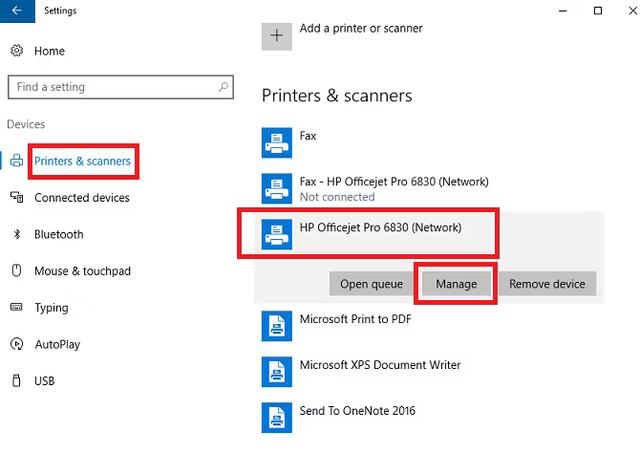
左键单击打印机的名称,你将看到三个新按钮。转到“管理>打印机属性”,你将发现自己在一个老式的windows窗口中。从这一点来看,该过程类似于操作系统的早期版本上使用的过程。
接下来,单击打印机属性的共享选项卡,并标记共享此打印机旁边的复选框。你需要为共享打印机命名。我建议输入一些简单的内容,当其他用户希望在自己的系统上加载打印机时,可能需要输入它。
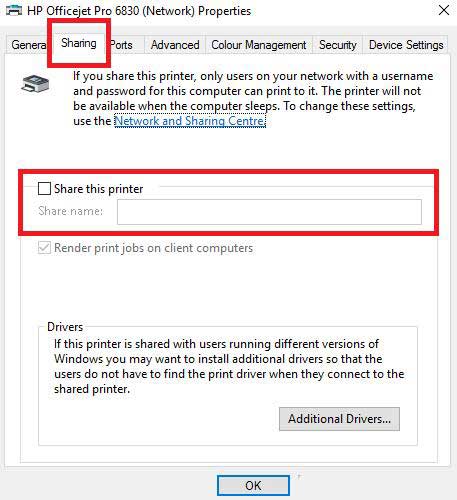
完成后,单击应用。
高级共享
默认配置仅允许用户在知道主机的用户名和密码的情况下访问新共享的打印机。此外,如果主机正在睡眠,则无法访问打印机。
你可以在“网络和共享”菜单中更改这些设置。打印机属性窗口的共享选项卡提供了一个链接。或者,导航到控制面板>网络和共享中心,然而这些选项在windows 10设置应用程序中不可用。
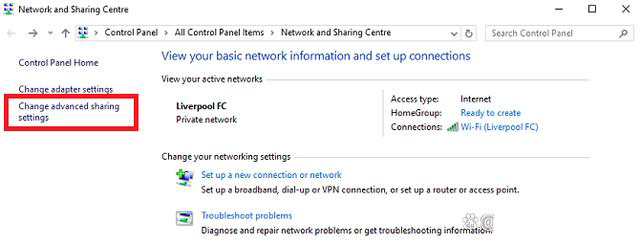
要删除密码要求,请单击左侧列中的更改高级共享设置。向下滚动到所有网络并展开菜单。在密码保护共享子菜单下,标记关闭密码保护共享旁边的复选框。
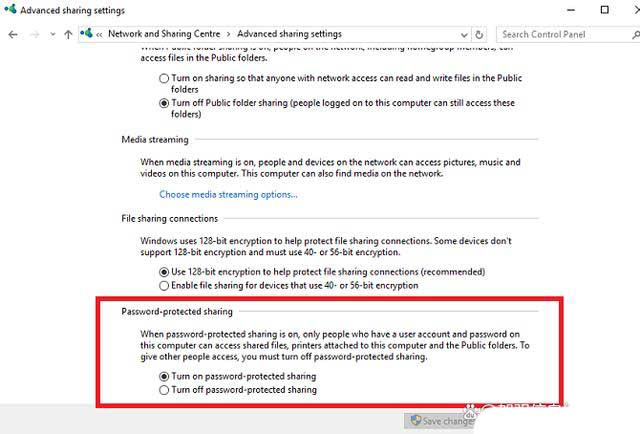
重要的是要意识到该设置将影响所有网络上的计算机,包括私有网络和公共网络。因此,当你不使用你信任的网络时,应禁用它,否则可能会危及你的安全。
从另一台计算机连接到打印机
现在你正在共享打印机,但你仍然需要知道如何从另一台计算机连接到它。
在windows 10上,可以使用设置应用程序进行连接。打开应用程序(开始>设置),然后转至设备>打印机和扫描仪。在右上角,你将看到一个标记为“添加打印机”的按钮。单击它,windows将自动搜索任何可用的共享设备。
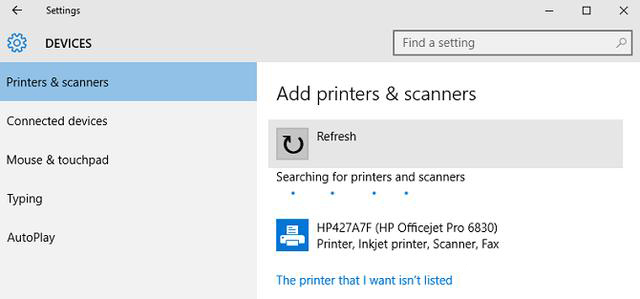
理论上,打印机应该在几秒钟后出现。如果是,你可以单击其名称并选择添加设备。windows将需要几分钟时间来自动安装所有必要的驱动程序。一旦过程完成,你将在打印机名称下方看到“就绪”消息。现在,你应该能够在打印文档时从下拉菜单中选择打印机。
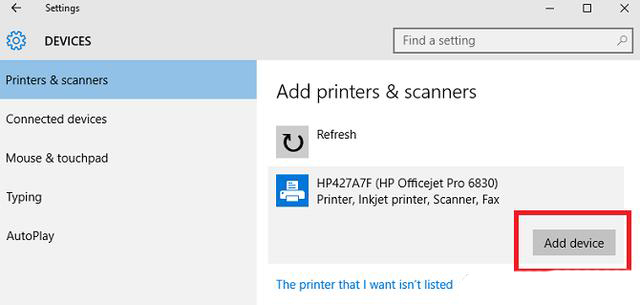
如果windows在你的网络上找不到打印机,你需要单击“我需要的打印机不在列表中”。你将看到各种手动添加打印机的选项。你可以按打印机名称、tcp/ip地址或主机名进行搜索,手动插入详细信息,或要求windows对较旧的设备执行更精细的搜索。
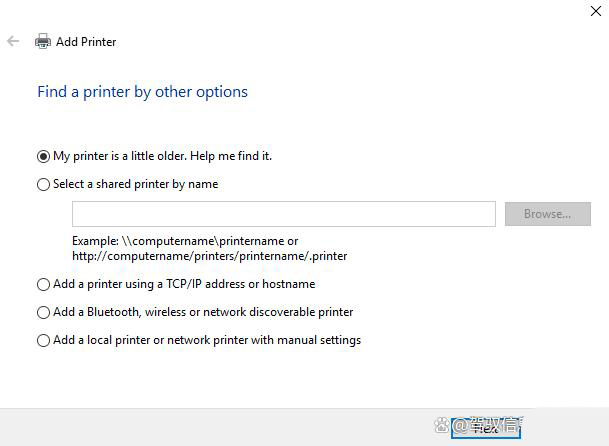
共享打印机的其他方法
当然,还有其他方法可以通过网络共享打印机。
第三方应用程序
printershare是最受欢迎的第三方共享应用程序之一。该工具支持windows、mac、android和ios。该应用程序将允许你在其他人的打印机上打印文档和照片,包括附近和远程打印机,而无需执行本文中列出的任何步骤。
该应用程序不是免费的。在苹果应用商店上花费4.99美元,在谷歌play store上花费9.95美元,在windows或mac上每月支付9.95美元。因此,它不适合休闲家庭使用,但如果你是经常需要使用公共打印机的家庭工作专业人士,则它是一个极好的选择。
打印机集线器
如果你有一台未启用wi-fi的旧打印机,那么让网络上的任何人都可以使用它的一种聪明方法是购买打印机集线器。
将打印机的usb电缆插入集线器,并将集线器连接到主wi-fi网络。然后,使用windows 10中的上述“添加打印机”功能(开始>设置>设备>打印机和扫描仪>添加打印机),应该会自动找到打印机。windows将自动安装驱动程序。



发表评论